Cuprins
"Mixidj toolbar" (mixidj.delta-search.com) este un adware de browser și un program hijacker, deoarece vă schimbă pagina de pornire de internet în "mixidj.delta-search.com" și modifică setările de căutare ale browserului. Software-ul "Mixidj" emulează motorul de căutare Google și efectuează redirecționări de navigare către site-uri web malițioase.  Hijackerul "Mixidj toolbar" și "Mixidj search settings" este instalat pe computerul dumneavoastră ca un software la pachet în interiorul altor programe de instalare de software și din acest motiv trebuie să fiți întotdeauna atent atunci când instalați software gratuit pe computerul dumneavoastră.
Hijackerul "Mixidj toolbar" și "Mixidj search settings" este instalat pe computerul dumneavoastră ca un software la pachet în interiorul altor programe de instalare de software și din acest motiv trebuie să fiți întotdeauna atent atunci când instalați software gratuit pe computerul dumneavoastră.
Pentru a elimina " Bara de instrumente Mixidj ” & “ mixidj.delta-search.com " de pe computer, urmați pașii de mai jos:

Cum se elimină " Bara de instrumente Mixidj ” & “ mixidj.delta-search.com " de pe computerul dumneavoastră:
Pasul 1. Dezinstalați aplicațiile instalate cu " Mixidj " din panoul de control.
1. Pentru a face acest lucru, mergeți la Start > Panou de control .
{Windows 8: Faceți clic dreapta pe colțul din stânga jos și selectați Panoul de control }
{Windows XP: Start > Setări > Panoul de control . }
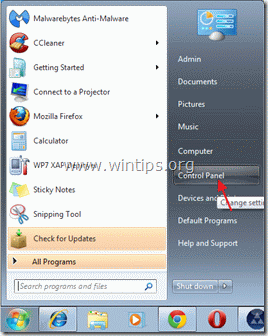
2. Faceți dublu clic pentru a deschide " Adăugare sau eliminare programe " dacă aveți Windows XP sau
“ Programe și caracteristici " dacă aveți Windows 8, 7 sau Vista).

3. În lista de programe, găsiți și eliminați/dezinstalați aceste aplicații:
a. BrowserProtect (Prin Bit89 Inc)
b. Bara de instrumente MixiDJ Chrome (de MixiDJinstaller)
c. Bara de instrumente MixiDJ (De mixidj)
d. SimilarWeb (Prin SimilarWeb)

Pasul 2. Eliminați setările "MixiDJ Toolbar" și "MixiDJ search" din aplicația de browser de internet.
Internet Explorer, Google Chrome, Mozilla Firefox
Internet Explorer
Cum se elimină " Bara de instrumente MixiDJ " și " Setări "MixiDJ search" ( mixidj.delta-search.com) din Internet Explorer & restore browser settings.
1. Deschideți Internet Explorer și apoi deschideți " Opțiuni Internet ”.
Pentru a face acest lucru, din meniul File al IE, alegeți " Unelte " > " Opțiuni Internet ”.
Aviz*: În cele mai recente versiuni ale IE, apăsați butonul " Unelte " pictograma  în dreapta sus.
în dreapta sus.

2. Faceți clic pe " Avansat ".

3. Alegeți " Resetare ”.

4. Bifați (pentru a activa) caseta " Ștergeți setările personale " și alegeți "Reset".

5. După ce acțiunea de resetare este finalizată, apăsați " Închideți " și apoi alegeți " OK " pentru a ieși din opțiunile Internet Explorer.

6. Reporniți Internet Explorer și treceți la Pasul 3 .
Google Chrome
Cum se elimină " Bara de instrumente MixiDJ " și " Setări "MixiDJ search" ( mixidj.delta-search.com) din Chrome și restabiliți setările browserului.
1. Deschideți Google Chrome și accesați meniul Chrome  și alegeți " Setări ".
și alegeți " Setări ".

2. Găsiți " La pornire " și alegeți " Set de pagini ”.

3. Ștergeți " Căutare - feed.snp.do" pagina de căutare din paginile de pornire prin apăsarea butonului " X " din dreapta.

4. Setați pagina de pornire preferată (de exemplu, http://www.google.com) și apăsați " OK ”.

5. Sub " Aspect " bifați secțiunea pentru a activa funcția " Afișați butonul Acasă " și alegeți opțiunea " Schimbare ”.

6. Ștergeți " mixidj.delta-search.com " intrare din " Deschideți această pagină ". 
7. Tip (dacă doriți) pagina web preferată să se deschidă atunci când apăsați butonul " Pagina de start "
(de exemplu, www.google.com) sau lăsați acest câmp în bancă și apăsați " OK ”.

8. . Mergeți la " Căutare " și alegeți " Gestionați motoarele de căutare ”.

8. Alegeți motorul de căutare implicit preferat (de exemplu, căutare Google) și apăsați " Asigurați implicit ”.

9. Alegeți opțiunea " Căutare MixiDJ - delta-search.com " motor de căutare și scoateți-o prin apăsarea butonului " X " din dreapta.
Apoi alegeți " Realizat " pentru a închide " Motoare de căutare ".

10. Alegeți " Extensii" din panoul din stânga.

11. La opțiunile de extensii, eliminați una câte una următoarele extensii apăsând pe "coșul de reciclare" în linia fiecărei extensii. Când apare caseta de dialog de confirmare, faceți clic pe Eliminați .
a. BrowserProtect
b. Bara de instrumente MixiDJ
c. SimilarWeb

12. Reporniți Google Chrome și treceți la Pasul 3 .
Mozilla Firefox
Cum se elimină " Bara de instrumente MixiDJ " și " Setări "MixiDJ search" ( mixidj.delta-search.com) din Firefox și restabiliți setările browserului.
1. Faceți clic pe " Firefox" din stânga sus a ferestrei Firefox și accesați la “ Ajutor " > " Informații de depanare ”.

3. În " Informații de depanare ", apăsați " Resetați Firefox " pentru a resetați Firefox la starea sa implicită .

4. Presa " Resetați Firefox : din nou.

5. După finalizarea operațiunii de resetare, Firefox se repornește.
6. Închideți toate ferestrele Firefox și treceți la următoarea etapă.
Pasul 3: Curățați-vă calculatorul cu ajutorul "AdwCleaner".
1. Descărcați și salvați utilitarul " AdwCleaner " pe desktop.
(Derulați în jos până când găsiți pictograma de descărcare din dreapta)

2. Închideți toate programele deschise și Dublu clic pentru a deschide "AdwCleaner" de pe desktop.
3. Presa " Ștergeți ".
4. Presa " OK " la fereastra "AdwCleaner - Informații" și apăsați " OK " din nou pentru a reporni calculatorul .

5. Când computerul se repornește închideți "AdwCleaner" fereastra de informații (readme) și treceți la pasul următor.
Pasul 4. Curățați computerul dumneavoastră să nu rămână amenințări rău intenționate.
Descărcați și instalați MalwareBytes Antimalware Free program pentru a vă curăța computerul de amenințările malițioase care rămân pe computer.*
*Dacă nu știți cum să instalați și să utilizați " MalwareBytes Anti-Malware ", citiți aceste instrucțiuni.
Sfaturi: Pentru a vă asigura că computerul dumneavoastră este curat și sigur, Efectuați o scanare completă Malwarebytes Anti-Malware în "Safe mode" al Windows. .*
*Pentru a intra în modul de siguranță Windows, apăsați butonul " F8 " în timp ce computerul pornește, înainte de apariția logo-ului Windows. Când apare tasta " Meniul Opțiuni avansate Windows " apare pe ecran, folosiți tastele săgeți de la tastatură pentru a vă deplasa la Mod sigur și apoi apăsați "ENTER “.
Pasul 5. Curățați fișierele și intrările nedorite.
Utilizați " CCleaner " și treceți la curat sistemul dvs. de la o sursă temporară fișiere de internet și intrări de registru invalide.*
* Dacă nu știți cum să instalați și să utilizați "CCleaner", citiți aceste instrucțiuni .
Pasul 6. Reporniți calculatorul pentru ca modificările să aibă efect și efectuați o scanare completă cu programul antivirus.

Andy Davis
Blogul unui administrator de sistem despre Windows






